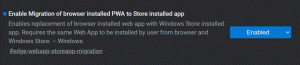כיצד להתאים אישית טיפים לקיצורי דרך ב-Windows 10
קיצורי קבצים נמצאים ב-Windows מאז Windows 95. קיצור דרך הוא רק קישור לקובץ או תיקיה אחרים במערכת הקבצים של הכונן הקשיח או לאובייקט מערכת כלשהו. האובייקט שהם מקשרים אליו נקרא המטרה. ניתן למקם קבצי קיצור בכל מקום - בשולחן העבודה, בתפריט התחל או להצמיד לשורת המשימות. כאשר אתה מרחף מעל קיצור דרך עם העכבר, מופיע הסבר כלים. היום, נראה כיצד להפוך את סימוני השיניים האלה לשימושיים ולהציג פרטים נוספים על קיצורי דרך במקום רק את הערת הקיצור.
כאשר אתה מרחף מעל קיצור דרך, אתה מקבל הסבר כלים (המכונה גם טיפ מידע) המציג את מאפיין ההערה.
ההערה ומאפיינים קשורים אחרים מאוחסנים בדרך כלל במערכת הקבצים או בתוך קובץ הקיצור.
לקבצי קיצור יש את הסיומת .LNK but הוא תמיד מוסתר על ידי סייר הקבצים. קיצורי דרך מאחסנים מידע כגון שורת הפקודה של היעד, מקש קיצור, סוג יעד, סמל, מידע אם להפעיל את הקיצור כמנהל ומידע אחר. כל זה מידע שימושי למדי.
בנוסף לפרטים הקלאסיים הללו, החל מ-Windows Vista, אפליקציית הסייר מסוגלת לקרוא את ערכי המטא נתונים עבור קבצים ותיקיות. אפליקציית Explorer המעודכנת יכולה להציג מידע נוסף זה מרשימה ענקית מאוד של נכסים
ניתן להציג את מאפייני המטא נתונים הללו, למשל, בחלונית הפרטים של סייר. בוא נראה כיצד להציג כמה מהשימושיים יותר החלים על קיצורי דרך באמצעות עצות הכלים שלהם.
ניתן לעשות זאת באמצעות תיקון רישום פשוט.
כדי להתאים אישית טיפים לקיצורי דרך ב-Windows 10, תעשה את הדברים הבאים.
- לִפְתוֹחַ עורך רישום.
- עבור אל מפתח הרישום הבא:
HKEY_CLASSES_ROOT\.lnk\ShellEx\{00021500-0000-0000-C000-000000000046}טיפ: ראה כיצד לקפוץ למפתח הרישום הרצוי בלחיצה אחת.
- לחץ לחיצה ימנית על המפתח שנקרא {00021500-0000-0000-C000-0000000000046} וייצא אותו כקובץ למטרות גיבוי.
- לאחר מכן עבור לנתיב הרישום הבא:
HKEY_CLASSES_ROOT\lnkfile
- צור כאן ערך מחרוזת חדש ושם לו טיפ מידע. הגדר את נתוני הערך שלו לערך הבא (תוכל להעתיק את זה ולהדביק אותו בנתונים של ערך PreviewDetails):
אביזר: מערכת. תגובה; מערכת. קישור. TargetParsingPath; מערכת. ItemFolderPathDisplay
ראה את צילום המסך הבא:
כעת רחף מעל קיצור דרך. התוצאה תהיה כדלקמן:
באמצעות הטריק הפשוט הזה, אתה יכול להפוך את טיפים לקיצורי דרך שימושיים באמת ב-Windows 10. מלבד ההערה, הוא יציג גם את נתיב היעד של קיצור הדרך ואת מיקום הקיצור.
כדי לחסוך לך זמן, הכנתי קבצי רישום מוכנים לשימוש:
הורד קבצי רישום
לחץ פעמיים על הקובץ "הפעל קיצור מותאם אישית tooltip.reg" כדי להפעיל את עצות הכלים המורחבות הללו. קובץ הביטול כלול.
אני ממליץ לך לקרוא את המאמר הקודם שלנו על הטריק הזה: כיצד להציג פרטים נוספים עבור קיצורי דרך ב-Windows 8.1, Windows 8 ו-Windows 7. יש לו פרטים טכניים נוספים על איך התיקון הזה עובד.
זהו זה.